Reklaam
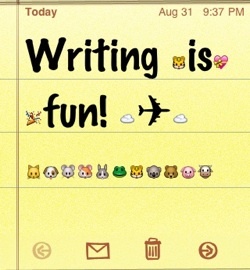 Kas kirjutate oma mobiiltelefonile teksti ja e-posti? Kui olete iPhone'i kasutaja, oleks see funktsioonide raiskamine, kui te seda ei teeks. Probleem on aga selles, et tekst ja post iPhone'is on jätnud meile kohandamisruumi vähe.
Kas kirjutate oma mobiiltelefonile teksti ja e-posti? Kui olete iPhone'i kasutaja, oleks see funktsioonide raiskamine, kui te seda ei teeks. Probleem on aga selles, et tekst ja post iPhone'is on jätnud meile kohandamisruumi vähe.
Rääkimata sellest, et puuteeklaviatuuril pöidlate abil väikesele ekraanile kirjutamine pole täpselt sama, mis kümme sõrme täisekraaniklaviatuuril kirjutades.
IPhone'i kasutamise esimestel päevadel otsisin võimalusi, kuidas muuta tekstisõnumite saatmine ja e-posti saatmine nii, nagu ma tahtsin.
Siin on mitu iPhone'i e-posti häälestusnippi, mille leidsin.
Tühista ja tee uuesti kirjutamine
Arvan, et iga iPhone'i kasutaja teab, et topelt koputades tekstis teksti, valib see sõna ja annab teile juurdepääsu tavalistele redigeerimisfunktsioonidele, näiteks Lõika, Kopeeri ja Kleebi. See toiming annab teile ka võimaluse asendada sõna alternatiivsete sõnadega.
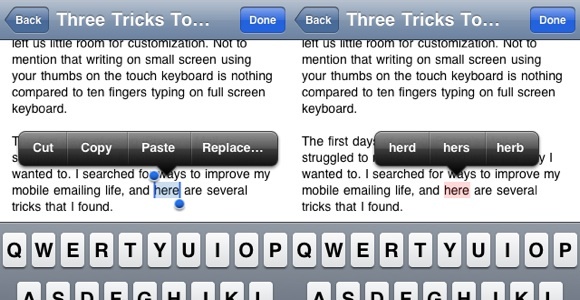
Aga mis siis, kui olete teinud vigu või teil on olnud teisigi mõtteid? Kas saate teha muid olulisi redigeerimisfunktsioone, näiteks Võta tagasi ja Tee uuesti? Sain just teada, et saate seadet raputades seda hõlpsalt teha. Nii et kui soovite järgmine kord muuta viimati sisestatud sõnu või tühistada sõnade kustutamise, raputage lihtsalt oma iPhone'i ja koputage käsku Undo / Redo Typing.
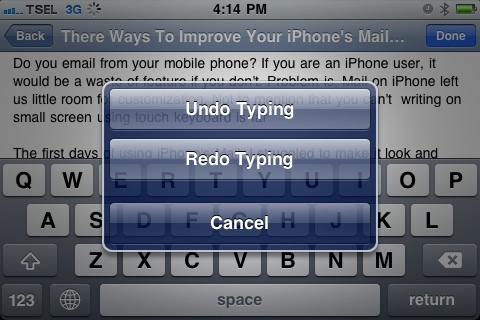
Automaatse teksti asendamise lisamine
Apple tõi innovatsiooni mobiilimaailma, tutvustades iPhone'i puutetundlikku klaviatuuri. Sellel on kõik lahedad funktsioonid ja selle eesmärk on muuta väikesel ekraanil tippimine võimalikult lihtsaks ja mugavaks.
Üks funktsioonidest on teksti automaatne asendamine. See soovitab ja asendab kõik valesti kirjutatud sõnad parima parandusega, mida sõnaraamatust leida võib. Kahjuks asendab see funktsioon mõnikord ka õigeid sõnu, näiteks inimeste nimesid, või kahemõttelisi alternatiive, näiteks „selle”Ja“see on“. Teksti asendamise protsessi saate tühistada hüpikute soovitust koputades, kuid see aeglustab trükivoogu.
Õnneks saate kohandatud sõnaraamatusse sõnu lisada. Selleks minge aadressile “Seadistused - Üldine - Klaviatuur - kasutajasõnastiku muutmine“.
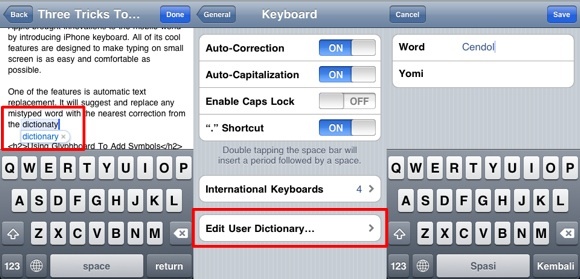
Ainus hoiatus on see, et enne selle funktsiooni lubamist peate aktiveerima vähemalt ühe rahvusvahelise klaviatuuripaigutuse, näiteks jaapani või hiina keeles.
Glyphboard kasutamine sümbolite lisamiseks
Ühel klaviatuuril tähemärgi koputamisel ja hoidmisel kuvatakse selle märgi muud võimalused (isegi kui kõigil tähemärkidel pole seda funktsiooni). Nii saate teksti lisada aeg-ajalt märke, näiteks Ä—, Ã ±, § või ¢.
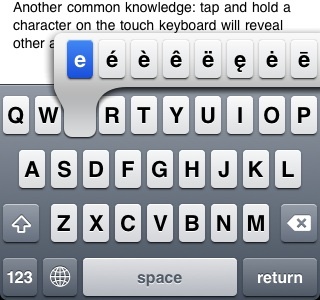
Kuid märkide otsimine otsitava leidmiseks võib olla aeganõudev. Pealegi piirduvad valikud tüpograafiliste märkidega. Sümbolite sisestamiseks vajate veebirakenduse abi Glüfplaat. Veebirakendused on serveripõhised rakendused, mida saab veebibrauserite kaudu kasutada kasutaja enda seadmetest. Kuna iPhone'i Safari abil saab veebilehti avaekraanile salvestada, saame seda funktsiooni kasutada paljude veebirakenduste iPhone'i installimiseks.
Rakenduse Glyphboard salvestamiseks avage selle veebiaadress iPhone'i rakendusest Safari ja puudutage ikooni „Pluss (+)Nuppu allpool asuval tööriistaribal. Veebirakendus installitakse ja saate sellele juurde pääseda nagu muule rakendusele.
Glyphboardi kasutamine sümbolite lisamiseks oma tekstidele ja e-kirjadele on sama lihtne kui rakenduse avamine, kõigi saadaolevate sümbolite koputamine ja hoidmine ning seejärel kopeerimine ja kleepimine.
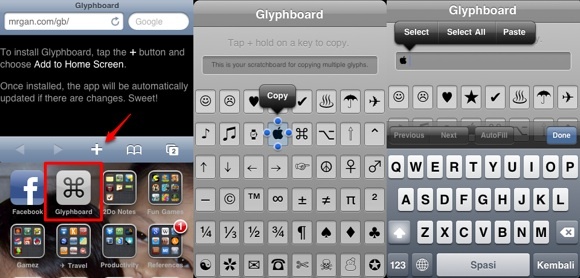
Kui soovite kasutada mitut sümbolit, saate sümbolid ajutiselt ükshaaval kopeerida ja kleepida kriimustuslauale, enne kui nad kõik valida ja kopeerida teise kohta.
Emotikonide lubamine
Kui soovite minna kaugemale, saate installida ühe (või mitu) emotikoni võimaldaja rakenduse, näiteks Emoji Free, Emoji Free! ja muud sarnased rakendused. Neid saate hõlpsalt leida iTunes App Store'i otsingufunktsiooni abil. Need rakendused teevad uue tähe asemel tähemärkidena emotikonidena uue klaviatuuripaigutuse lisamise.
Sellepärast peab selle rakenduse lubamine teil pärast installimist oma iPhone taaskäivitama ja emotikoni klaviatuuripaigutuse lisada Emotikoni abil „Seadistused - Üldine - Klaviatuur - Rahvusvahelised klaviatuurid - Lisage uus klaviatuur“.
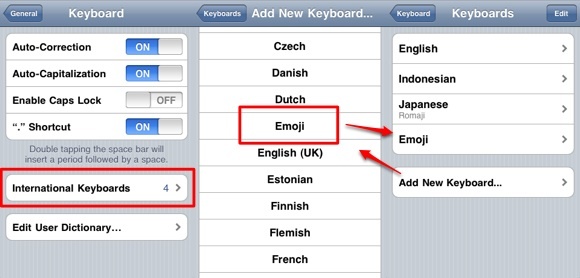
Ja iga kord, kui soovite ühte neist emotikonidest sisestada, vahetage lihtsalt klaviatuuri paigutust, koputades „Maakera”Klahvi.
Muud ideed Glyphboardi ja emotikonide kasutamiseks on nende sümbolikogude kasutamine kaustade nimede ja meiliallkirjade jaoks. Kuid pange tähele, et need emotikonid ei tööta väljaspool iDevicesi. Nii et kui saadate oma sõpradele, kes iDevice-d ei kasuta, emotikone täis emaili, näeb ta ainult tühje kaste. Glyphboardi sümboleid saab aga igal pool avada.
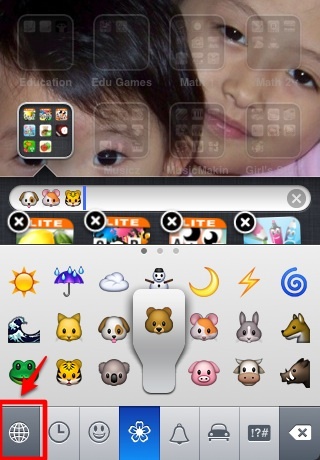
Laheda HTML-allkirja lisamine
Rääkides meiliallkirjadest, lisab see iPhone'ist meilisõnumeid saates vaikimisi automaatselt allkirja „Saadetud minu iPhoneist”.
Allkirja saate muuta, minnes jaotisse „Seadistused - e-post, kontaktid, kalendrid - allkiri“. Kasutage nutikaid jooni ja lisage soovi korral mõni Glyphboardi sümbol.

Kuid oma e-kirjas saate kasutada ka HTML-allkirja. Lihtsaim viis selleks on kasutada veebiteenust nimega iPhone'i allkiri. Selle teenuse kasutamiseks peate oma andmed täitma (ja pildi üles laadima) nende veebisaidile ning nad pakuvad teile aktiveerimislingi. Võite taotleda ka lingi saatmist e-postiga.
Avage ja salvestage link rakenduses oma iPhone'is.
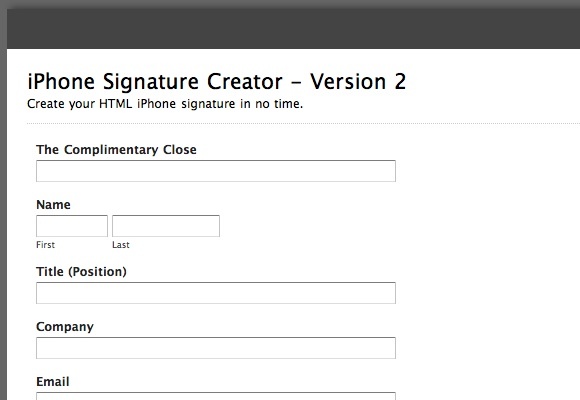
Rakendus avab uue „Koostage e-kiriAken teie kohandatud HTML-allkirjaga. Oleme sellest veebiteenusest varem lühidalt rääkinud.
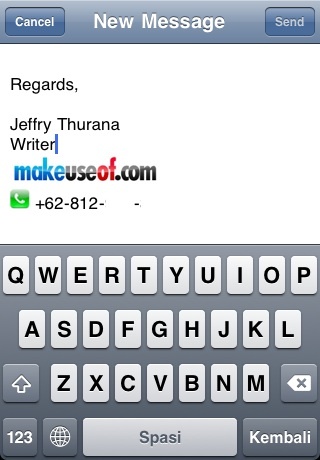
Olen kindel, et seal on ka muid iPhone'i teksti kohandamisi ja see artikkel ainult kriimustab pinda. Nii et kui teate muid trikke, siis miks mitte neid allpool toodud kommentaaride abil jagada?
Indoneesia kirjanik, isehakanud muusik ja osalise tööajaga arhitekt; kes soovib muuta maailma paremaks, kui üks postitus korraga ajaveebi SuperSubConscious kaudu.


